
Yandex.Browserは現代性の最速のWebブラウザの1つと考えられています。残念ながら、それは常に起こり、今日はこのプログラムの長い打ち上げに対処する方法を検討します。
Yandex.Bauserの起動をスピードアップする方法
そのような問題は様々な理由で起こるかもしれません。以下に、Yandexから人気のあるWebブラウザの速度を向上させるためのすべての可能な方法を見ていきます。方法1:追加を無効にします
今日はブラウザの使用に追加することは困難です。それらの助けを借りて、広告をブロックし、インターネットからファイルをダウンロードし、IPアドレスを非表示にし、他の多くの便利な機能でWebブラウザを承認します。規則として、それは正確には多数のインストールされた追加であり、長い起動の主な理由です。
- Webブラウザを実行し、メニューボタンに沿って右上隅をクリックして「アドオン」を開きます。
- 画面にはすべての追加のリストが表示されます。サプリメントを無効にして削除するには、トグルスイッチを非アクティブな位置に移動する必要があります。同じように、すべての余分な追加を行い、最も必要なだけを残します。
- ブラウザを再起動します - これを実行するには、閉じてからもう一度実行してください。


方法2:コンピュータリソースのリリース
コンピュータリソースと中央プロセッサが結果のコンピュータ上にある場合は、長時間起動されます。このことから、システム上のプロセスの負荷を減らすことが必要であると結論します。
- 最初に[タスクマネージャ]ウィンドウを開きます。キーボードのCtrl + Alt + ESCキーボードを入力してこれを行うことができます。
- [プロセス]タブで、中央プロセッサとRAMのワークロードの程度を確認できます。これらのインジケータが100%に近い場合は、未使用のプロセスを閉じることでそれらを減らす必要があります。
- これを行うには、マウスの右ボタンで不要なプログラムをクリックして「タスクを削除」を選択します。したがって、すべての不要なプログラムを使ってやる。
- 「タスクマネージャ」を残すことなく、「自動ロード」タブに移動します。このセクションは、コンピュータの電源を入れるとプログラムの自動起動を担当します。 Yandex.Browserには、コンピュータの電源を入れた直後に必要な追加のプログラムを削除します。これを行うには、プログラムをクリックして右クリックして「無効」を選択します。


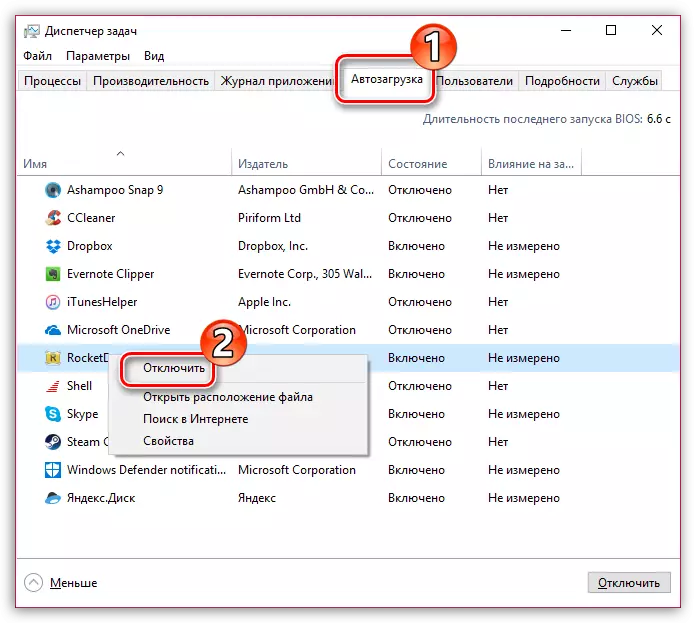
方法3:ウイルス活動の除去
コンピュータ上のウイルスは、コンピュータ上で使用されているブラウザの正しい作業を弱体化し、中央プロセッサとRAMに強い負荷を与えることができます。そのため、すべてのプログラムの起動と操作を非常にゆっくりと実行できる理由です。
この場合、システムをチェックする必要があります。これを実行してもよろしくお願いします(コンピュータで利用可能な場合)、特別な留学ユーティリティを使用して、例えばDr。 Web Cureit。その例は、システムをチェックするプロセスを検討します。
- Dr.Web Cureitを実行してください。管理者権限がその操作に必要です。
- 契約の近くにチェックを入れて、「続行」ボタンをクリックしてください。
- デフォルトでは、ユーティリティはコンピュータ上のすべてのディスクをチェックします。ユーティリティが機能し始めたら、「チェックの開始」ボタンをクリックしてください。
- スキャンはかなり長い時間をかけて行うことができるので、今回は今回コンピュータが有効になるような事実に準備してください。
- コンピュータ上でのコンピュータのスキャン上でウイルスの活動が見つかると、そのユーティリティはそれを排除しようとするようにあなたに排除し、結果をもたらないならば、ウイルスは検疫に送られます。
- ウイルス活動が排除された後は、システムが最終的にすべての変更を受け入れたようにコンピュータを再起動してください。

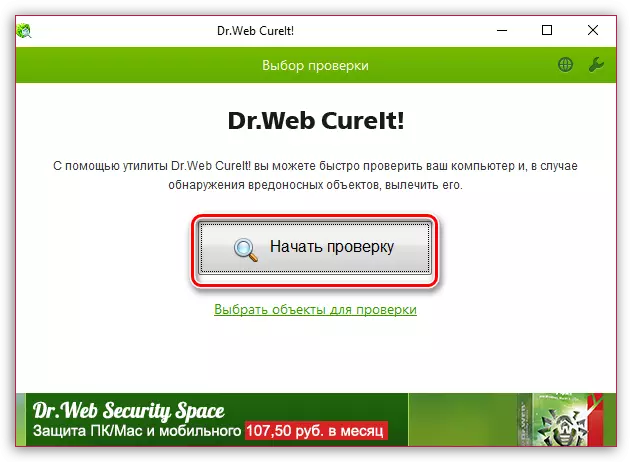
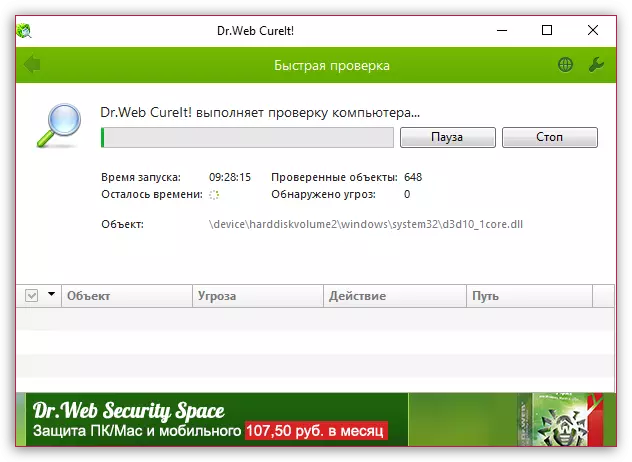
方法4:システムファイルを確認します
yandex.bauserの作業をスピードアップするのに役立った以前の方法がない場合、おそらく問題はオペレーティングシステム自体、すなわち、さまざまな理由で破損している可能性があるシステムファイルである。コンピュータ上のシステムファイルを実行して問題を解決することができます。
- まず第一に、上昇した権利を持つコマンドラインを実行する必要があります。これを行うには、Windows検索文字列を開き、検索クエリを書きます。
- 結果に、マウスの右ボタンをクリックする必要がある結果が表示され、「管理者の名前から実行」項目を選択します。
- 画面にターミナルウィンドウが表示されたら、スキャンを開始し、以下のコマンドを話し、Enterキーをクリックする必要があります。
- 繰り返します - スキャン - プロセスはこれまでにないので、Windowsはすべてのファイルをチェックし、必要に応じて見つかった問題を解消します。
コマンドライン

SFC / Scannow。

方法5:キャッシュのクリーニング
任意のブラウザには、インターネットからすでに単純化されたデータをハードディスクに保存できるキャッシング機能があります。これにより、Webページの再ロードを大幅にスピードアップすることができます。ただし、コンピュータ上のキャッシュに問題がある場合、ブラウザは間違って動作することがあります(ゆっくりと含む)。
この場合、yandex.browserの解決クリアキャッシュを提供することができます。

方法7:ブラウザの再インストール
コンピュータ上のすべてのプログラムからyandex.bauzerだけが起動されている場合は、コンピュータ上で誤って機能すると想定できます。この場合の問題を解決するための最も効果的な方法はそれを再インストールすることです。- まず第一に、あなたはコンピュータからyandex.bruezerを削除する必要があります。
- Webブラウザの削除が正常に完了したら、コンピュータを再起動し、その後、新鮮な配布のロードを開始してコンピュータにインストールすることができます。
続きを読む:コンピュータからyandex.browserを削除する方法
続きを読む:コンピュータにYandex.browserをインストールする方法
方法8:システム復元
何らかの前に、yandex.bauserを起動する速度はレベルにありましたが、それは大幅に減少しました、それはその原因を決定せずに問題を解決することができます - システム回復手順を実行するだけで十分です。
この機能により、すべてのプログラムやプロセスが正しく機能したときにコンピュータをポイントに戻すことができます。このツールはユーザーファイルのみには影響しません - オーディオ、ビデオ、ドキュメント、しかし他のすべてのウィンドウでは前の状態に戻ります。
もっと読む:オペレーティングシステムを復元する方法
これらは、Yandex.Bauserの通常の起動速度を返すことを可能にするすべてのメソッドです。
